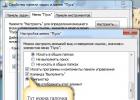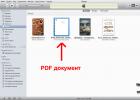На топовых смартфонах Samsung реализован режим экономии энергии, при котором экран становится монохромным. Он позволяет продлить время автономной работы устройства, ведь чёрные пиксели на AMOLED-экранах не потребляют энергии, поскольку они не подсвечиваются и через них не проходит ток.
По сути чёрные точки на матрице AMOLED — незажжённые пиксели, и чем их больше, тем сильнее экономится энергия. На монохромной картинке всего два виде цвета — белый, который потребляет энергию, и чёрный, не расходующий аккумулятор.
Если у вас есть смартфон с AMOLED-экраном, но на нём отсутствует такой режим экономии, вы можете реализовать его самостоятельно. Для этого нужно установить бесплатное приложение Monochrome из Google Play Маркета. Ему требуется root-доступ или предоставление доступа к системным файлам с помощью ADB-команды с компьютера.
1. Зайдите в Google Play и установите приложение Monochrome .
2. Запустите Monochrome и предоставьте этому приложению root-доступ, если он будет запрошен.
3. Если у вашего смартфона нет root-доступа, подключите его кабелем к компьютеру и с помощью программы ADB из состава Android Studio выполните следующую команду:
adb -d shell pm grant com.suyashsrijan.lowbatterymonochrome android.permission.WRITE_SECURE_SETTINGS

Эта команда позволит приложению Monochrome форсированно получить доступ к нужным системным файлам.
4. В приложении Monochrome активируйте управление цветом, передвинув единственный тумблер вправо.

Теперь, как только ваш смартфон просигнализирует о слабом заряде аккумулятора, автоматически включится монохромный режим экономии энергии.
Имейте в виду, что Monochrome нельзя задействовать вручную. Дело в том, что это приложение не висит в памяти устройства и включается по системной команде от видеочипа, а процент низкого заряда устанавливается операционной системой. Разработчики объясняют: если бы Monochrome можно было включать в любой момент, то это приложение не экономило бы энергию, а наоборот потребляло её, то есть оказалось бы абсолютно бесполезным и даже вредным.
Как включить монохромный режим в MIUI 9 и избавиться от экранной зависимости.
Последнее время достаточно популярно стало включать монохромный режим для увеличения живучести аккумулятора в своих мобильных устройствах. Во многих моделях Samsung с AMOLED экраном такая функция действительно достаточно неплохо продляет живучесть батареи, при условии не возможности ее подзарядки в ближайшее время. Компания Xiaomi не осталась в стороне и сегодня мы расскажем, как включить этот режим в обновленной оболочке MIUI 9.
Для начала определимся, для чего нужен «монохромный режим». У него два основных назначения и одно прикладное:
- он используется людьми с нарушенным цветовосприятием;
- применяется для увеличения времени работы смартфона;
- этот режим позволяет меньше отвлекаться на свой гаджет.
Не много истории.
В конце 2017 года исследователем Рейманом Ата был запущен специальный проект - Gogray.today. Его цель – обучение пользователей переводить свои гаджеты в монохромный режим, что позволит им меньше отвлекаться на девайсы. Изначально ученый провел исследования, согласно которым, среднестатистический человек ежедневно смотрит на экран устройства в среднем по 4 часа 50 минут. После этих результатов возник вопрос, как сократить это время.
Были проведены опыты по сокращению времени пользования смартфонами при помощи силы воли, но результат был не сильно обнадеживающий - потребление сократилось всего 42 минуты и составило 4 часа 8 минут. Тогда исследователь пошел другим путем, воспользовавшись советом бывшего дизайнера Google Тристана Харриса - принудительно перевел смартфон в монохромный режим.
Такое решение существенно снижает привлекательность изображений экрана, видеоконтента, социальных сетей. Тем самым сокращает время постоянного использования смартфоном. После девятинедельного испытания среднее время просмотра экрана сократилось чуть более чем в два раза и составило 2 часа 4 минуты.

Но это не единственное исследование в этой области. Так в январе 2018 года журналистка Нелли Боулс из The New York Times провела на себе в течение нескольких дней подобный эксперимент, целью которого было подтвердить или опровергнуть утверждение Реймана Ата. Результаты не заставили себя ждать - среднесуточное использование смартфона сократилось примерно в два раза. Психологи такой феномен объясняют тем, что яркие цвета экрана привлекают пользователей и подсознательно заставляют их больше пользоваться гаджетами.
Рейман Ата запустил свой сайт по обучению людей переводить свои телефоны в монохромный режим, тем самым экономить личное время, избавляясь от экранной зависимости. Данная идея начала набирать популярность, а лидеры мобильно рынка не остались в стороне. Изначально Samsung позиционировала функцию включения монохромного экрана как исключительную возможность своих AMOLED дисплеев. Но сейчас мы развенчаем этот миф, расскажем как в MIUi 9 добиться того же эффекта.
Как включить монохромный экран в MIUI 9.
Подробная инструкция на примере Redmi Note 4, модель обновлена до MIUI Global 9.2:
- Включаем режим «для разработчиков», для этого заходим в раздел «О телефоне», находим «Версию MIUI» и несколько раз тапаем на версии оболочки. При нажатии на экране включается обратный отчет количества необходимых тапов для получения прав разработчика.

- После получения прав возвращаемся в общее меню «Настройки», в подразделе «Система и устройство» заходим в «Расширенные настройки».
- В расширенных настройках находим подраздел «Для разработчиков». В нем «Имитировать аномалию», в ней выбираем монохроматизм. Теперь ваш смартфон будет работать в монохромном режиме.

Отключение данной функции в MIUI 9 происходит по такому же сценарию, только в разделе «Имитировать аномалию» выбираем - отключить. После этого смартфон возвращается к привычному отображению цветов.
От себя добавим, мы тестировали данный режим в MIUI 9 в течение недели. Аккумулятор в Redmi Note 4 хороший, с большим запасом автономной работы в монохромном режиме, его живучесть увеличилась примерно на 15-20%. По избавлению от экранной зависимости – действительно это работает, а желания пользоваться монохромными изображениями, контентом, играми в этом режиме не возникает.
На топовых смартфонах Samsung реализован режим экономии энергии, при котором экран становится монохромным. Он позволяет продлить время автономной работы устройства, ведь чёрные пиксели на AMOLED-экранах не потребляют энергии, поскольку они не подсвечиваются и через них не проходит ток.
По сути чёрные точки на матрице AMOLED - незажжённые пиксели, и чем их больше, тем сильнее экономится энергия. На монохромной картинке всего два виде цвета - белый, который потребляет энергию, и чёрный, не расходующий аккумулятор.
Если у вас есть смартфон с AMOLED-экраном, но на нём отсутствует такой режим экономии, вы можете реализовать его самостоятельно. Для этого нужно установить бесплатное приложение Monochrome из Google Play Маркета. Ему требуется root-доступ или предоставление доступа к системным файлам с помощью ADB-команды с компьютера.
1. Зайдите в Google Play и установите приложение Monochrome .
2. Запустите Monochrome и предоставьте этому приложению root-доступ, если он будет запрошен.
3. Если у вашего смартфона нет root-доступа, подключите его кабелем к компьютеру и с помощью программы ADB из состава Android Studio выполните следующую команду:
adb -d shell pm grant com.suyashsrijan.lowbatterymonochrome android.permission.WRITE_SECURE_SETTINGS

Эта команда позволит приложению Monochrome форсированно получить доступ к нужным системным файлам.
4. В приложении Monochrome активируйте управление цветом, передвинув единственный тумблер вправо.

Теперь, как только ваш смартфон просигнализирует о слабом заряде аккумулятора, автоматически включится монохромный режим экономии энергии.
Имейте в виду, что Monochrome нельзя задействовать вручную. Дело в том, что это приложение не висит в памяти устройства и включается по системной команде от видеочипа, а процент низкого заряда устанавливается операционной системой. Разработчики объясняют: если бы Monochrome можно было включать в любой момент, то это приложение не экономило бы энергию, а наоборот потребляло её, то есть оказалось бы абсолютно бесполезным и даже вредным.
* Recommended to upload a 720*312 image as the cover image
Article Description
Доброго всем времени суток господа и дамы! Только ли людям с нарушением зрения (восприятие цветов) требуется оптимизация отображения информации на экране смартфона. Думаю нет! Часто встречаю вопрос о возможностях ""Монохромного изображения"". В Самсунгах с Амолед экранами есть такая опция по умолчанию и служит она еще и как энергосберегающая функция. Так не отстанем и мы от них. У нас в любимых Xiaomi"ках, смартфонах, тоже есть данная возможность и скажу Вам ""не по секрету"" - может спасти в критической ситуации. Садится батарея а до розетки ну ни как. Вся стандартная оптимизация включена но этого мало! Что делать?Все до банального просто. Включаем режим ""Для разработчиков"" (много тапов на пункте версия MIUI в разделе ""О телефоне"", далее - Настройки - Расширенные настройки - Для разработчиков... «Имитировать аномалию» - «Монохроматизм» это выбор режима отображения цвета интерфейса для людей с проблемами восприятия цветов и как раз то что мы хотим. Дадим нашему смартфону еще пожить... Абсолютно все преображается в "Черно - Серо - Белый"" интерфейс с минимальным потреблением энергии. Вернуть изысканный вид можно легко, после зарядки, обратно - последовательным путем.***А теперь немного информации о возможностях режима ""Для разработчиков"" в развернутом виде, что есть что и для чего. Режим разработчика Android - Общий обзор«Отчет об ошибке» - кнопка неактивна при нормальной работе устройства.«Пароль для резервного копирования» - возможность защитить полные резервные копии данных смартфона или планшета. Пароль вводится вручную и создается самым пользователем.«Не выключать экран» - активация этого действия приведет к постоянной подсветки экрана в процессе зарядки устройства.«Выберите среду» - доступны для выбора две рабочие среды: Dalvik и ART. Последняя более новая и призвана повысить уровень производительности приложений и устройства в целом.«Включить журнал трансляции операций HCI Bluetooth» - команда служит для сохранения всех пакетов HCI Bluetooth в файле.«Проверка HDCP» - эта команда служит для выбора порядка проверки HDCP (система защиты от копирования)«Статистика процессов (Работающие приложения)» - выполнение этой операции позволит вести статистику запущенных процессов.Режим разработчика Android - Отладка«Отладка по USB» - включает режим отладки при подключении к компьютеру при помощи USB-кабеля.«Запретить доступ для отладки с помощью USB на всех компьютерах, на которых вы входили в аккаунт».«Отчеты об ошибках» - кнопка неактивна в штатном режиме. При активации, устройство начнет отображать в меню опцию отправки отчета об ошибке.«Фиктивное местоположение» - удивительная функция, которая умеет маскировать текущее местоположение владельца с гаджетом и выдавать ложные координаты.«Выберите приложение для отладки» - можно задать определенные приложения для возможности их отладки.«Подождите, пока подключится отладчик» - приложение ожидает подключения отладчика в штатном режиме. Кнопка неактивна.«Установка через USB» - функция позволяет проверять на безопасность приложения, устанавливаемые через ADB/ADT. Кнопка неактивна.«Размер буфера журнала» - функция позволяет выбрать размер буфера журнала.Режим разработчика Android - Сети«Сертификация беспроводных мониторов» - отображает параметры сертификации беспроводных мониторов.«Подробный журнал Wi-Fi» - функция позволяет при выборе Wi-Fi указывать в журнале RSSI для каждого SSID.«Переключаться на мобильную сеть» - при активации кнопки, функция позволяет принудительно переключаться на мобильную сеть, если сигнал Wi-Fi слабый.«Всегда включать поиск сетей Wi-Fi» - функция позволяет включать или отключать поиск сетей Wi-Fi во время передачи данных в зависимости от объема трафика.«Использовать устаревший DHCP-клиент» - активированная функция позволяет использовать DHCP-клиент для Android 5.0, а не для новой версии.«Не отключать передачу данных» - включенная функция позволяет не отключать передачу данных по мобильной сети даже при активном Wi-Fi-подключении (для быстрого переключения между сетями).«Конфигурация USB» - выбор режима по умолчанию при подключении по USB к ПК.Режим разработчика Android - Ввод текста«Показывать нажатия» - при активации кнопки, реализуется отображения точки в местах нажатия на экран.«Отображать касания» - проводится визуализация на экране нажатия и жестов.Режим разработчика Android - Рисование«Показ. обнов. поверхности» - осуществляется подсвечивание окон полностью при их обновлении.«Показывать границы элементов» - обеспечивает отображение границ клипа, поля и т.д.«Написание справа налево» - отображает написание текстов справа налево для всех языков.«Анимация окон» - установка масштаба анимации от 0,5х до 10х. Также можно отключить анимацию вообще.«Анимация переходов» - установка масштаба перехода от 0,5х до 10х. Отключение анимации также возможна.«Длительность анимации» - можно задать скорость анимации гаджета в интервале от 0,5х до 10х. Анимацию можно отключить вообще.«Эмуляция дополнительных экранов» - интересная опция, которая может провести эмуляцию дополнительных экранов на основном физическом экране устройства. Включив эту опцию, пользователь увидит еще один экран, который продублирует основной. Размеры дополнительного экрана настраиваются самостоятельно.Режим разработчика Android - Аппаратное ускорение визуализации«GPU-ускорение» - можно поставить галочку и, тем самым, всегда использовать GPU для двухмерного рисования.«Показывать обновление экрана» - поставленная галочка обеспечит подсветку области экрана при отрисовке GPU.«Показывать аппаратные обновления» - задействование этой функции выделит аппаратные уровни зеленым при обновлении.«Отладка наложения» - этот пункт содержит три возможных варианта для выбора: 1) выкл.; 2) показывать области наложения; 3) выделять области определенного цвета; 4) показывать число объектов.«Отладить операции непрямоугольного усечения» - на этом этапе можно провести три действия: 1) отключить опцию; 2) непрямоугольное сечение; 3) тестирование команды рисование зеленым.«Включить 4х MSAA» - поставив галочку, пользователь (или уже разработчик) включает 4х MSAA в приложениях OpenGL ES 2.0.«Отключить аппаратные наложения» - активация пункта повлечет за собой постоянное использование GPU при компоновке экрана.«Имитировать аномалию» - выбор режима отображения цвета интерфейса для людей с проблемами восприятия цветов.Режим разработчика Android - Мультимедиа«Отключить передачу аудио (USB)» - данная функция отключает автоматическую маршрутизацию аудио на внешние USB-устройства. Режим разработчика Android - Мониторинг«Включен строгий режим» - данный режим будет подсвечивать экран Android-устройства во время длительных операций.«Показывать загрузку ЦП» - при активации этого действия, смартфон отобразит на своем экране дополнительное окошко с графическим отображением текущей загрузки ЦП.«Запись времени работы GPU» - название данного пункта говорит само за себя.«Включить трассировку OpenGL» - имеет четыре возможным варианта развития событий: 1) нет данных; 2) Logcat; 3) Systrace; 4) Список вызовов в glGetError/Режим разработчика Android - Приложения«Не сохранять действия» - данный пункт меню относится к приложениям, активация его приведет к удалению сводки действий после их завершения.«Лимит фоновых процессов» - полезная функция. Она способна ограничить количество работающих приложений в фоновом режиме.«Все ANR» - птичка, поставленная напротив данного пункта, обеспечит уведомления пользователя о том, что приложение лагает (авт.) или не отвечает.«Неактивные приложения» - встроенный диспетчер активных приложений с возможностью закрытия.***Обзор меню «Для разработчиков» актуален для версий6/7, но не все пункты доступны в MIUI, это стоит учесть.
Внимание! В статье использованы скриншоты и опции из операционной системы Android 7.1. Хотя большинство описанных элементов должны присутствовать и в других версиях Android, автор этого не гарантирует.
Как активировать опции для разработчиков
Несмотря на то, что речь в статье пойдёт о настройках для разработчиков, не стоит пугаться этого названия. Некоторые из представленных в этом разделе опций пригодятся и обычным пользователям. По умолчанию они не отображаются в настройках, но это легко исправить.
- Откройте настройки Android и перейдите в раздел «О телефоне».
- Промотайте в самый низ. Найдите строку «Номер сборки».
- Сделайте подряд семь быстрых тапов по этому элементу. В результате должно отобразиться уведомление о том, что теперь вы стали разработчиком, а в меню настроек появится соответствующий раздел.
Теперь давайте познакомимся с некоторыми из открывшихся нам возможностей.
Некоторые разработчики специально отключают в своих приложениях возможность установки на SD-карту. С помощью переключателя «Разрешить сохранение на внешние накопители» вы можете разрешить это независимо от желания разработчика.
Учтите, что у разработчика может быть веская причина для запрета установки на внешнюю карту. Некоторые программы жёстко привязаны к определённому месту и не будут работать, если они установлены не там, где планировал разработчик. Поэтому пользоваться этой функцией нужно с осторожностью.

Многооконный режим - это фишка последних версий операционных систем от компании Google. Однако для работы этой функции требуется не только правильная версия Android, но и поддержка в самих приложениях, о чём, к сожалению, позаботились далеко не все разработчики.
С помощью опции «Изменение размера в многооконном режиме» вы сможете использовать в данном режиме любые приложения.

Обычно смартфоны сами выключают экран во время бездействия для экономии заряда батареи. Однако в некоторых случаях эта функция не нужна. Например, если вы хотите использовать старый смартфон в виде настольных часов или в автомобиле в качестве навигатора.
Опция «Не выключать экран» позволит смартфону пребывать в активном режиме всё время, пока он подключён к зарядному устройству.

Это одна из самых полезных опций, позволяющая добиться значительного визуального ускорения работы Android. Дело в том, что некоторые производители в погоне за вау-эффектами слишком перегружают операционную систему красивой анимацией.
В этом разделе опций для разработчика вы сможете самостоятельно задать время их отображения или вообще отключить. В результате будет казаться, что система начала просто летать.

Если в вашем устройстве используется AMOLED-экран, то количество отображаемых цветов действительно имеет значение для экономии батареи. Чтобы протянуть ещё больше на остатках заряда, просто активируйте монохромный режим. Данная опция тоже скрывается в настройках для разработчика и называется «Имитировать аномалию».
А какие полезные опции для разработчиков используете вы?
Похожие статьи